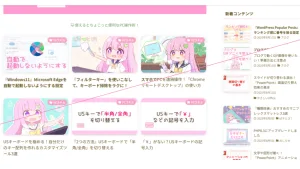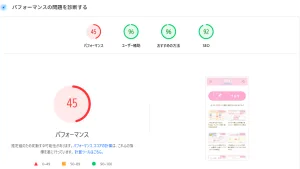PowerPointで「新しいプレゼンテーション」を開くと、最初から「タイトルを入力」「サブタイトルを入力」と書かれた箱が2つ用意されていますよね。
 かきばナ
かきばナこれが「テキストボックス」!
でも、スライドに大きな写真や図形だけを入れたいときなど、
「このテキストボックス、今は使わないから邪魔だな…」と感じることはありませんか?
今回は、このテキストボックスを自由に削除したり、好きな場所に追加したりする、超基本的な方法をご紹介します!
もくじ
『PowerPoint』テキストボックスを追加・削除する方法
テキストボックスを削除する方法
不要なテキストボックスを削除するのは、とても簡単です。
- 削除したいテキストボックスの枠線にマウスカーソルを合わせます。カーソルの形が十字の矢印に変わります。
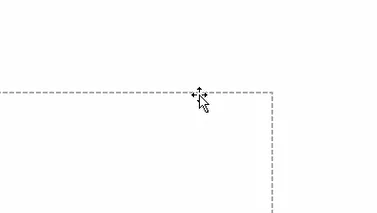
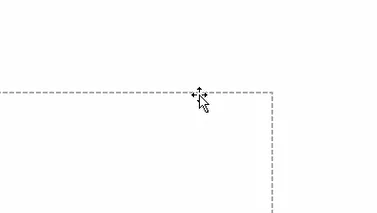
- 十字矢印の状態で枠線をクリックします。枠線が点線から実線に変わり、テキストボックス全体が選択された状態になります。
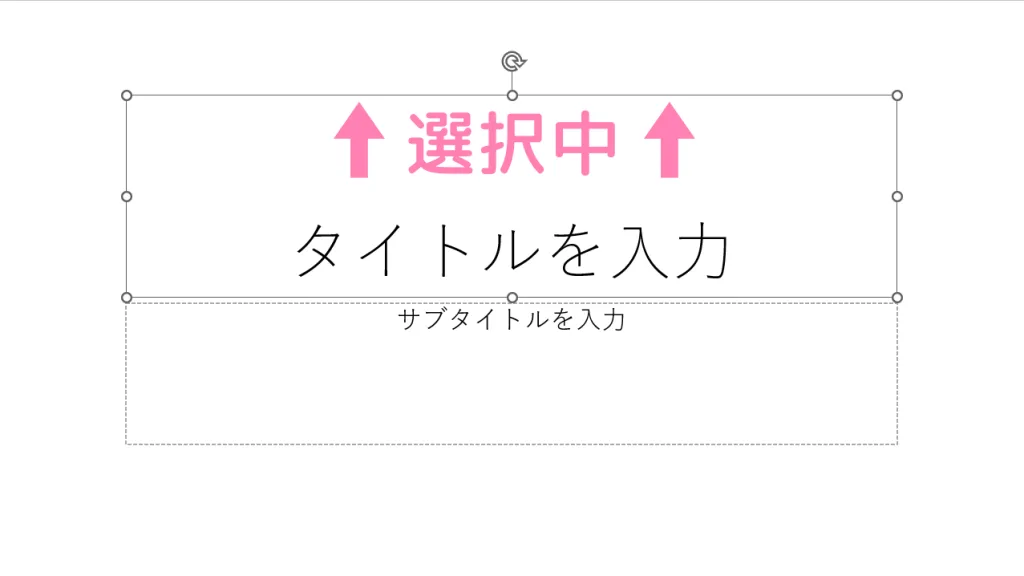
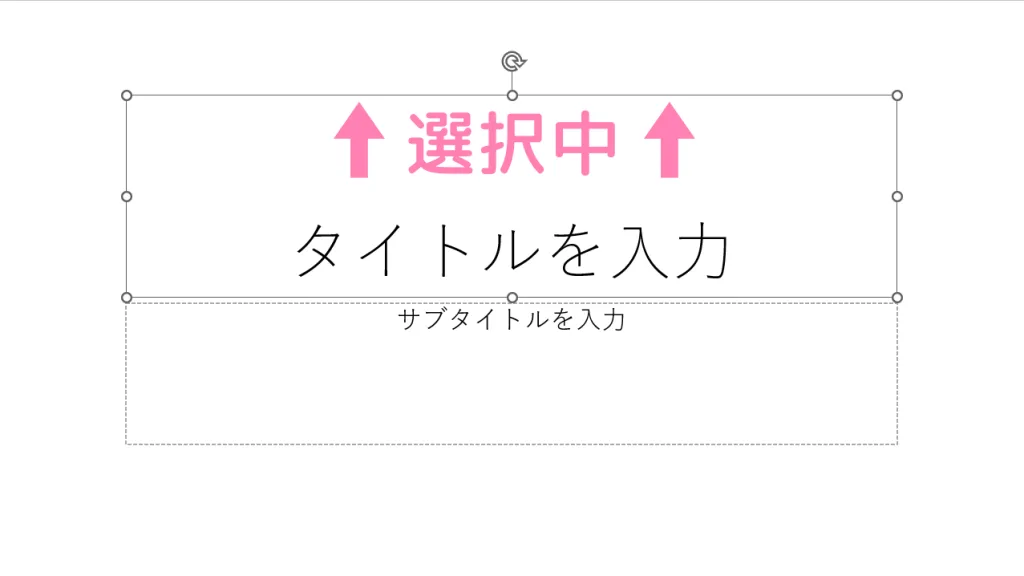
- その状態で、キーボードのDeleteキー(またはBackspaceキー)を押します。



カーソルが文字入力の状態( I の形)のときにDeleteキーを押しても、文字が消えるだけ。ボックスごと消したいときは、必ず枠線をクリックしてね!
好きな場所にテキストボックスを追加する方法
デフォルトのテキストボックスを消した後や、写真の上に説明を入れたいときなど、好きな場所に新しいテキストボックスを追加することができます。
- リボンの「挿入」タブ内、「テキスト」グループにある「テキストボックス」ボタンをクリックします。
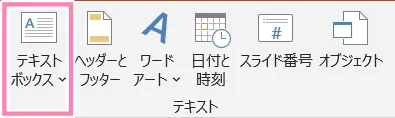
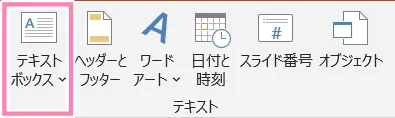
- マウスポインターが剣のような形に変わります。
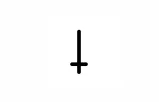
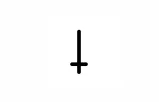
スライド上のテキストボックスを追加したい場所で、マウスをドラッグ(クリックしたまま移動)して、好きな大きさの箱を描きます。
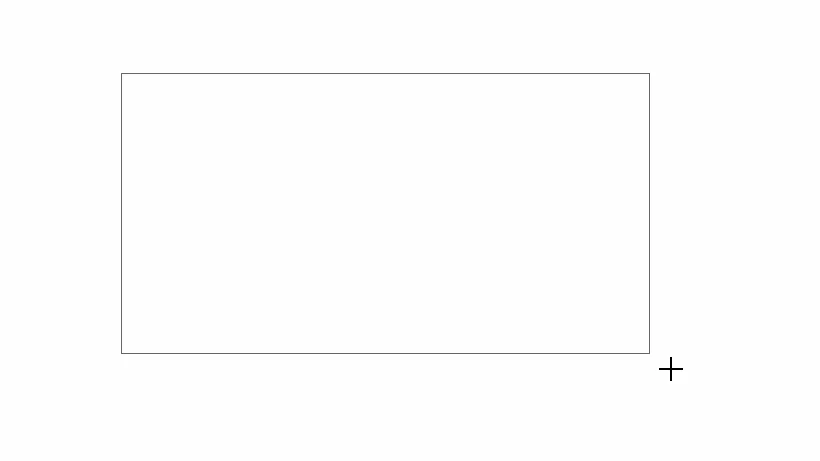
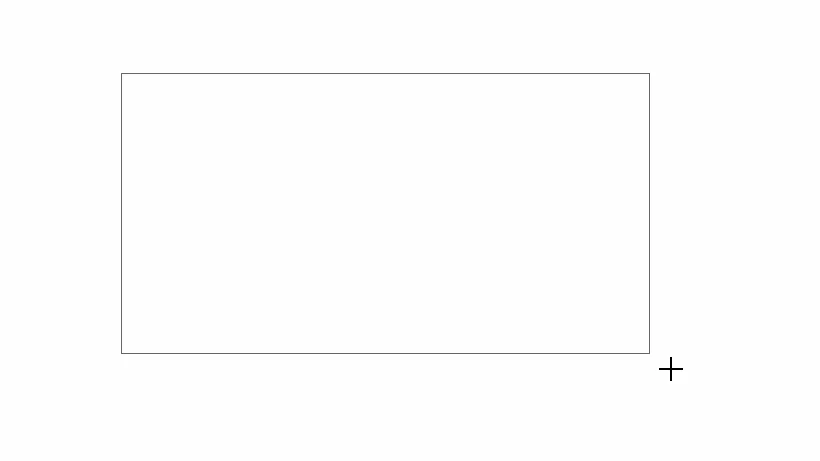
- マウスのボタンを離すとテキストボックスが作成され、すぐに文字を入力できる状態になります。
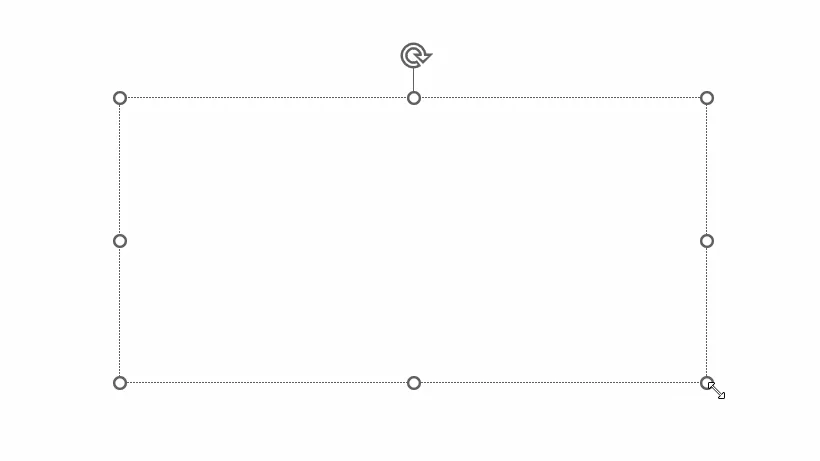
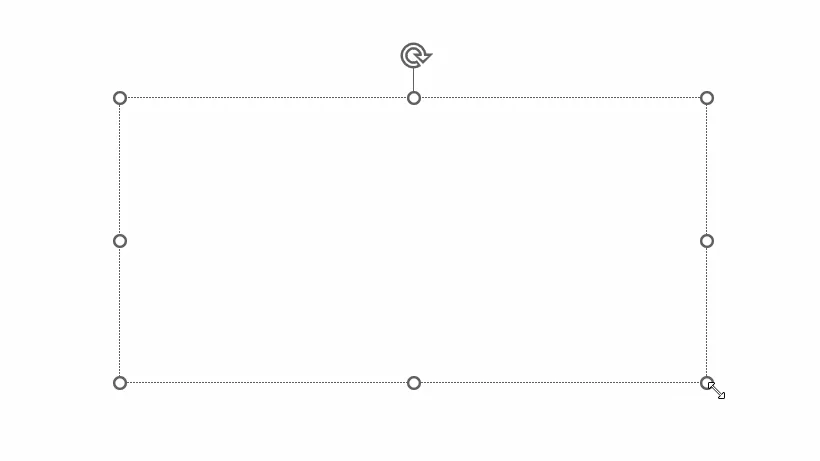
また、「テキストボックス」ボタンのすぐ下にある「横書き」「縦書き」を選ぶと、縦書きの文章も入れられるようになります。
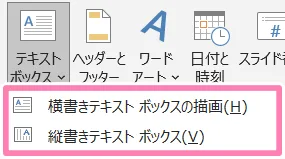
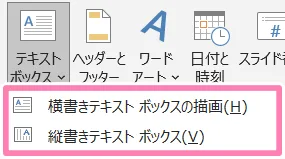



作ったテキストボックスは、画像や図形と同じように、後からいつでも場所を移動したり、大きさを変えたりできるから安心してね!
まとめ
テキストボックスの追加と削除、この2つの基本操作を覚えるだけで、スライドのレイアウトの自由度が格段にアップします。
決まった枠にとらわれず、写真や図形、テキストを自由に配置して、あなただけの分かりやすいスライドを作ってみてくださいね!
リンク
「やさしいOffice」では、ほかにもPowerPointの便利な使い方を紹介しています!
-



スライドが切り替わる演出!『PowerPoint』画面切り替え効果の基本
-


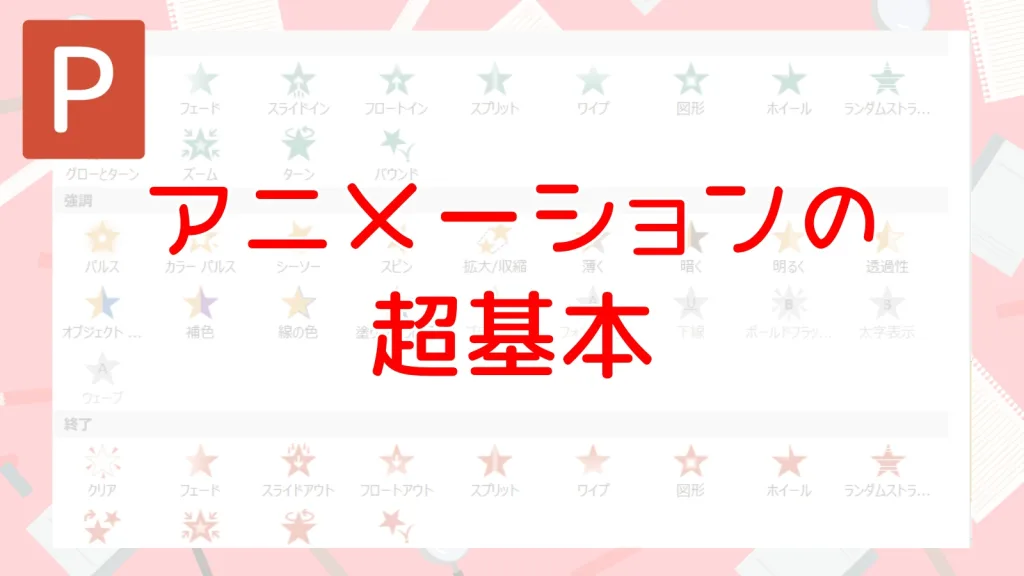
文字や図形が動く!『PowerPoint』アニメーションの超基本
-



『PowerPoint』図形を使いこなす!簡単な図形描画と色変更
-


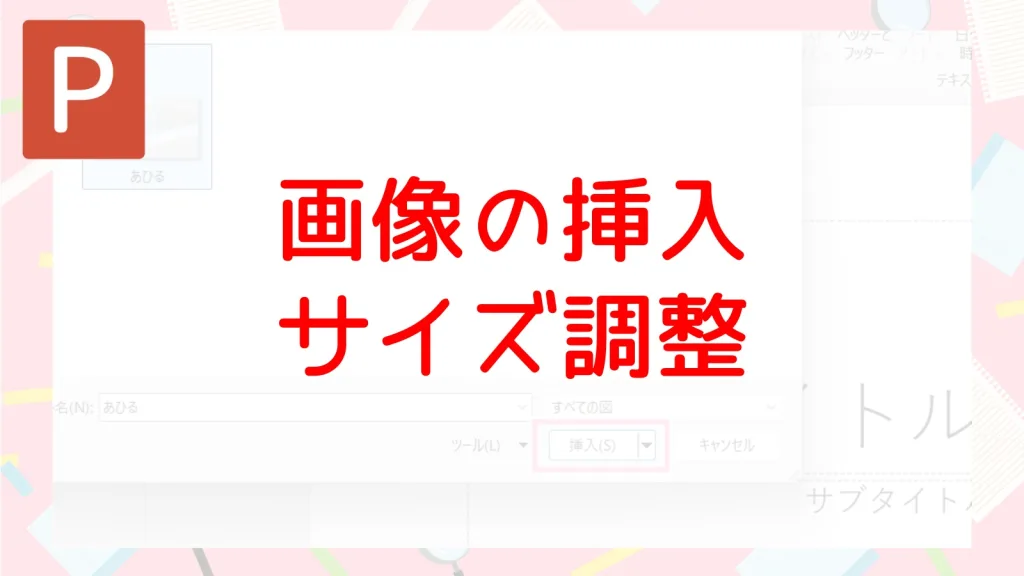
『PowerPoint』写真や図を入れよう!画像の挿入とサイズ調整
-



箇条書きでスッキリ!『PowerPoint』の箇条書き・段落番号の使い方
-



『PowerPoint』で見やすい文字とは?フォント・サイズ・色の基本
-



スライドを追加・削除・順番変更!『PowerPoint』の基本操作
-



『PowerPoint』超入門!最初の1枚「タイトルスライド」を作ってみよう